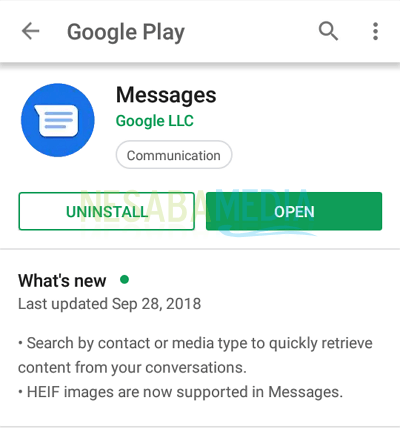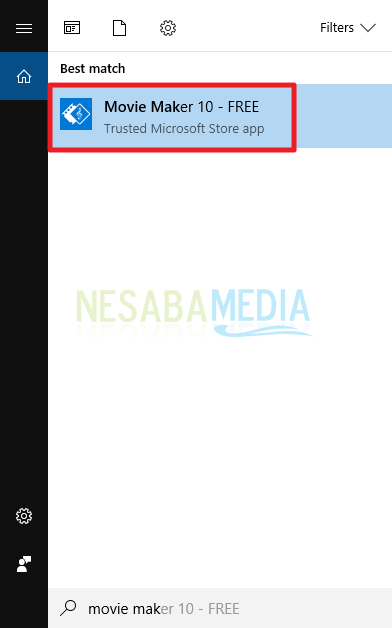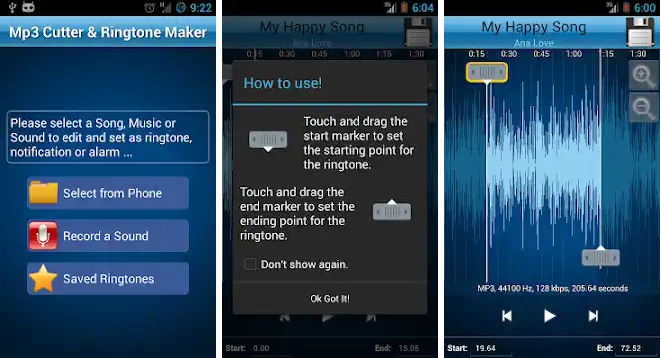2 spôsoby, ako znížiť skladby prostredníctvom počítača / notebooku alebo telefónu so systémom Android, jednoduché!
Vo veku technológií, ako je tento, je úloha spoločnosti HPčím dlhšie, tým významnejšie. Možno ste to videli sami. Teraz je takmer ťažké vidieť ľudí, ktorí nemajú mobilné telefóny. Tento komunikačný nástroj má skutočne funkcie a vlastnosti, ktoré sú stále komplexnejšie. Niet divu, že jeho existencia je čoraz dôležitejšia. Jednou z najzákladnejších funkcií mobilného telefónu je vyzváňací tón ako značka telefónnych hovorov alebo prichádzajúcich správ alebo SMS.
Vyzváňacie tóny alebo zvonenia naozaj častoposkytované samotnou značkou HP. Mnohí používatelia sa však cítia menej pohodlne a často používajú piesne alebo hudbu stiahnutú z internetu. Ak ste jedným z používateľov, ktorí to často robia, určite viete niekoľko vecí, ktoré sa stanú blokmi. Áno, ak sa rozhodnete používať tón zvonenia z hudby, musíte ho používať od začiatku a zvyčajne sa odreže na určitú sekundu.
Ako rezať skladby prostredníctvom prenosného / mobilného telefónu s Androidom
Niekedy sa vám tá časť skutočne páčiurčitá hudba, ktorá je, bohužiaľ, napríklad v strede piesne a nie je prispôsobená vášmu mobilnému telefónu. To je dôvod, prečo jediný spôsob, ako znížiť skladbu. Ako to robíš? Pozrime sa na článok o výučbe o tom, ako znížiť skladbu nižšie.
1. Rezanie piesní cez laptop / počítač
1. V tomto návode použijeme aplikáciu tretej strany s názvom Waveshop (stiahnuť tu). Stiahnite si a nainštalujte aplikáciu do svojho počítača alebo notebooku. Okrem služby Waveshop si musíte tiež stiahnuť knižnicu “libmp3lame"(stiahnuť tu). Knižnicu si môžete stiahnuť tak, ako je to znázornené na obrázku nižšie.

2. Ďalej otvorte aplikáciu Waveshop a počiatočný vzhľad je nasledujúci.

3. Potom môžete pokračovať otvorením zvukového alebo hudobného súboru, ktorý chcete vystrihnúť. cvaknutie Súbor> Otvoriť ...
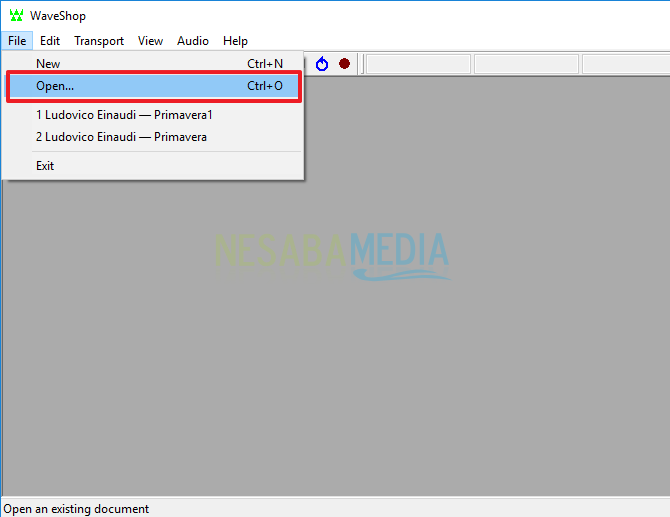
4. Ďalej budete presmerovaní na okno prieskumníka. Tu si môžete vybrať zvukový súbor, ktorý chcete vystrihnúť. Po výbere kliknite na otvorený.

5. Počkajte, kým aplikácia dokončí otváranie vášho hudobného súboru.

6. Po otvorení bude pracovná stránka obsahovať hudobnú grafiku. Ak sa oblasť, ktorú chcete vybrať, nachádza uprostred, vyberte oblasť, ktorú chcete uložiť. Kliknite a podržte a presuňte myš z časti, ktorú chcete vybrať, na začiatok hudby. Potom kliknite na tlačidlo OK delete na klávesnici.
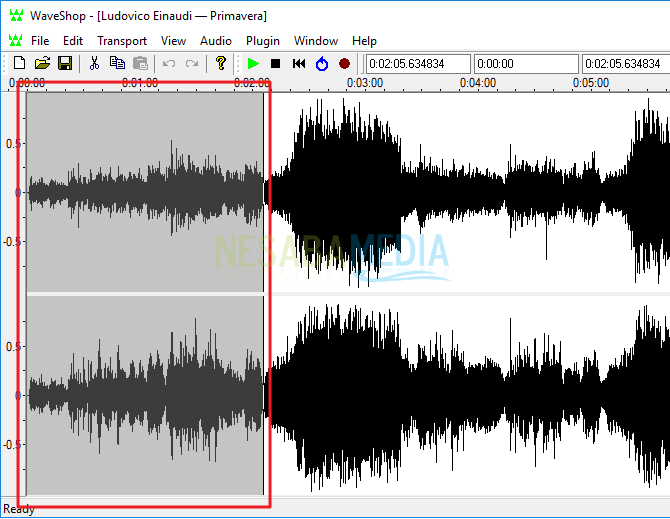
7. Podobne na konci. Kliknite alebo vyberte vybraný koniec hudby, presuňte ho na koniec hudby a kliknite na tlačidlo delete na klávesnici.

8. Toto je konečný výsledok hudby, ktorú vyberiete po odstránení nepotrebných častí.

9. Výsledky uložíte kliknutím na Súbor> Uložiť ako ...
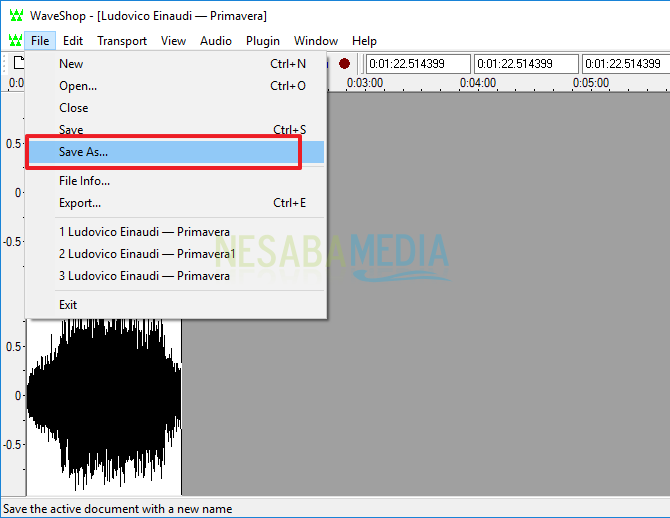
10. Potom sa objaví okno prieskumníka. Vyberte miesto, kam chcete súbor uložiť. Napíšte názov súboru a kliknite na Uložiť.

11. Potom aplikácia vyhovie proces kódovania, Počkajte, kým sa proces kódovania nedokončí.
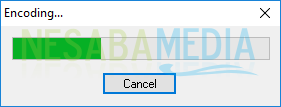
12. Aplikácia vás automaticky nasmeruje do priečinka úložiska. Uvidíte vystrihnuté a uložené hudobné súbory.

2. Vystrihnite skladbu cez mobil / smartfón
1. Proces rezania skladieb môžete tiež vykonať priamo pomocou mobilu Android. Na tento účel môžete použiť aplikáciu tretej strany, t. Rezačka MP3.

2. Najprv otvorte aplikáciu Rezačka MP3 z ponuky aplikácií.

3. Potom budete nasmerovaní na hlavné zobrazenie, ako je toto. Ak chcete skladbu alebo zvuk vystrihnúť, kliknite na ikonu Vystrihnúť zvuk.

4. Potom budete presmerovaní do iného okna. V tomto okne alebo stránke môžete vybrať skladbu, ktorú chcete vystrihnúť.

5. Potom budete presmerovaní na pracovný hárok. Na tejto stránke môžete urobiť náhľad skladbu, ktorú chcete vystrihnúť. Ak chcete skladbu vystrihnúť, stačí presunúť červenú značku alebo čiaru ako začiatočné a koncové značky skladby, ktorú chcete vystrihnúť.

6. Pohybujte červenou čiarou so značkou hore vľavo, podľa toho, ktorá časť označuje začiatok vybranej hudby. A červená čiara so značkou pod kdekoľvek označuje koniec vybranej hudby. Po dokončení môžete svoju prácu uložiť kliknutím na začiarkavacie políčko vpravo hore.

7. Potom vyjde vyskakovacie okno, V tomto poli môžete uviesť názov zvukového súboru, ktorý ste práve vytvorili.

8. V tomto poli budete tiež vyzvaní, aby ste si vybrali, aký typ chcete vytvoriť pre hudbu, ktorú práve nakrájate. Je to tak hudbu, budík, upozornenie alebo vyzváňací tón, Po dokončení výberu kliknite na Uložiť.

9. Počkajte, kým sa neobjaví takto. Toto vyskakovacie okno sa vás opýta, či chcete nastaviť túto skladbu ako predvolený tón zvonenia alebo nie

10. Po dokončení je možné zvukový súbor, ktorý bol vystrihnutý, zobraziť v zozname zvukov, ako je to znázornené nižšie.

Teda niekoľko spôsobov a možností týkajúcich saako znížiť skladby pomocou prenosného počítača alebo mobilného telefónu. Ak máte nejaké otázky alebo existujú prekážky pri praktizovaní vyššie uvedeného výukového programu, opýtajte sa, prosím, pomocou okienka s komentármi nižšie. Dúfam, že si môžete vyskúšať aj doma.